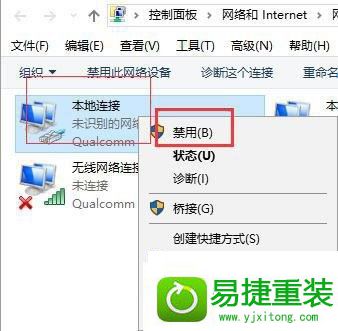发布日期: 2019-09-08 作者:系统之家 来源:http://www.jzjq.net
随着电脑的普及和广泛运用,有用户反映出现win8系统QQ能上打不开网页的问题,对于初学者来说,如何处理win8系统QQ能上打不开网页是一个难题,当出现win8系统QQ能上打不开网页的情况该怎么办呢?我们可以1、按住win+x键或者用鼠标右键点击电脑桌面左下角的win图标,就是4个方块那个图标,选择“命令提示符(管理员)”,注意:一定要选管理员那个选项。 2、进入提示符界面后输入“netsh winsock reset”回车键确认;;就行了,本教程就给大家分享一下关于win8系统QQ能上打不开网页的具体步骤:
解决方法一:
1、按住win+x键或者用鼠标右键点击电脑桌面左下角的win图标,就是4个方块那个图标,选择“命令提示符(管理员)”,注意:一定要选管理员那个选项。
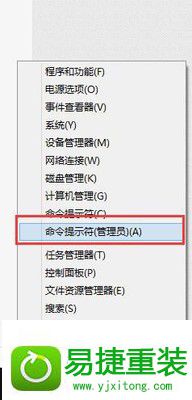
2、进入提示符界面后输入“netsh winsock reset”回车键确认;
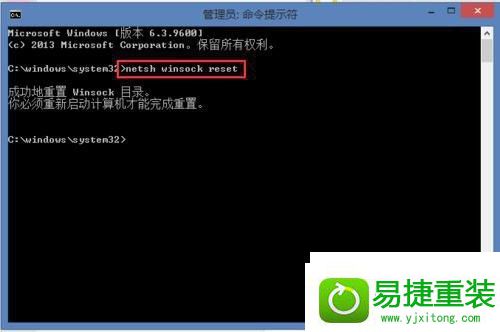
3、重置成功winsock目录后,重启你的电脑。这个方法不行,不用担心,后面还有,我们继续。
解决方法二:
1、在你的电脑右下角的系统托盘那有一个网络图标,鼠标右键点击,打开网络和共享中心;
2、选择当前网络点击进去或者点击更改适配器设置,右键当前网络图标,选择“属性”;
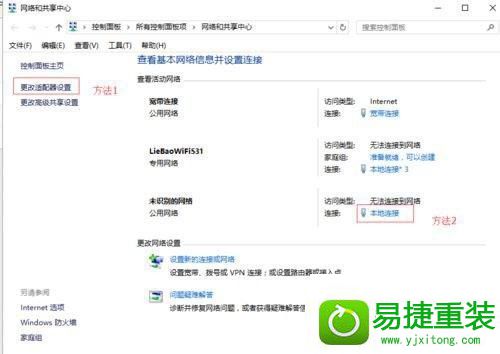
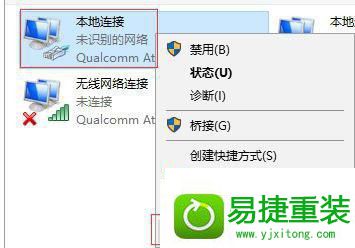
3、选择“Microsoft网络适配器多路传送器协议”——点击安装;
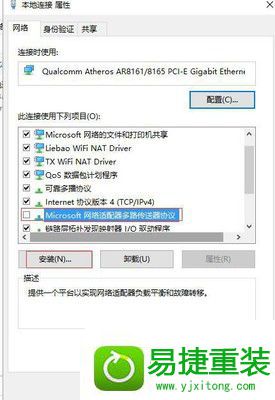
4、选择“协议”——点击添加;
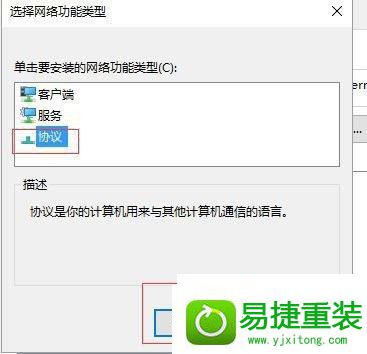
5、选择“可靠多播协议”——点击确定,由于小编的已经试过了,所以截图没有这个选项,这里我打字在图上的,试试你的网络好没有,没有请看下一个;
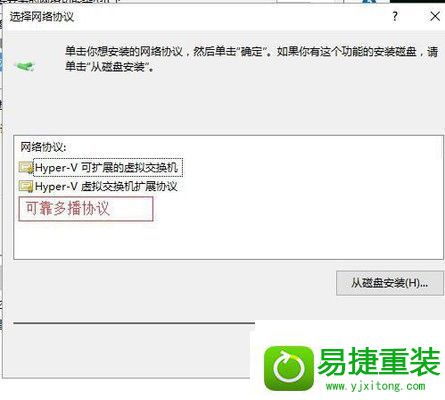
解决方法三:
1、在你的电脑右下角的系统托盘那有一个网络图标,鼠标右键点击,打开网络和共享中心;
2、这步我们只需要点击“更改适配器设置”;
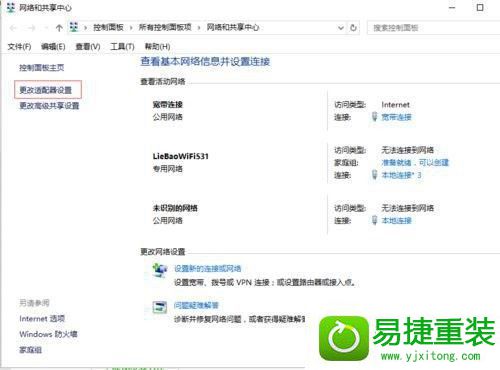
3、右键当前网络连接,选择“禁用“,然后重新”启用“,没错,小编就是用这个方法弄好的。看看你的网络好没有,没有重启一下试试。